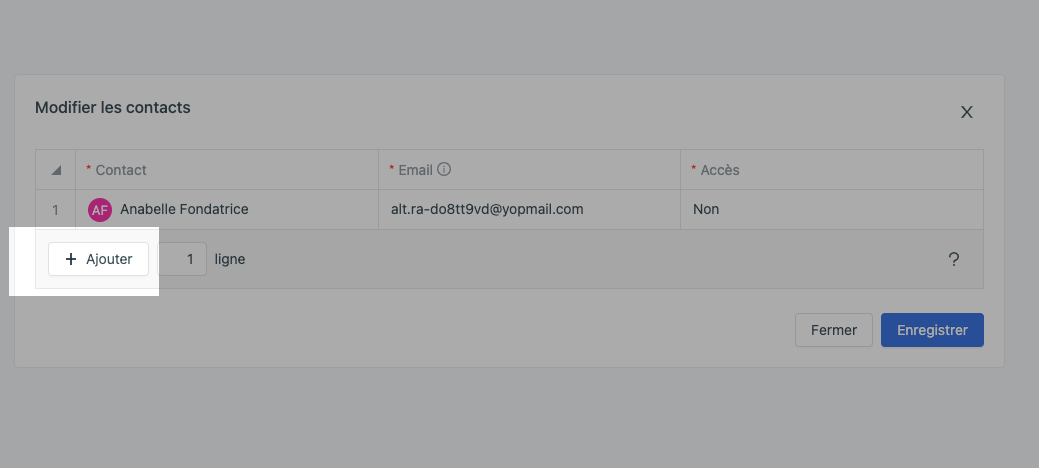Comment ouvrir un accès à un ou plusieurs compte(s) sur Equify ?
Par défaut, les titulaires de comptes n'ont pas accès à leur espace Equify.
👉 L'ouverture des accès se fait automatiquement si vous envoyez des documents en signature à un ou plusieurs titulaires.
Le cas échéant, vous n'aurez pas besoin de suivre la manipulation expliquée ci-dessous.
① Comment inviter plusieurs titulaires de compte sur Equify ?
1️⃣ Se rendre dans l'onglet Comptes pour retrouver l'ensemble des titulaires.
Vous pouvez utiliser la fonction voir filtres et choisir la relation des comptes qui vous intéresse comme les employés ou les fondateurs par exemple.
2️⃣ Sélectionner les comptes pour lesquels vous souhaitez ouvrir des accès et cliquer sur gérer les accès
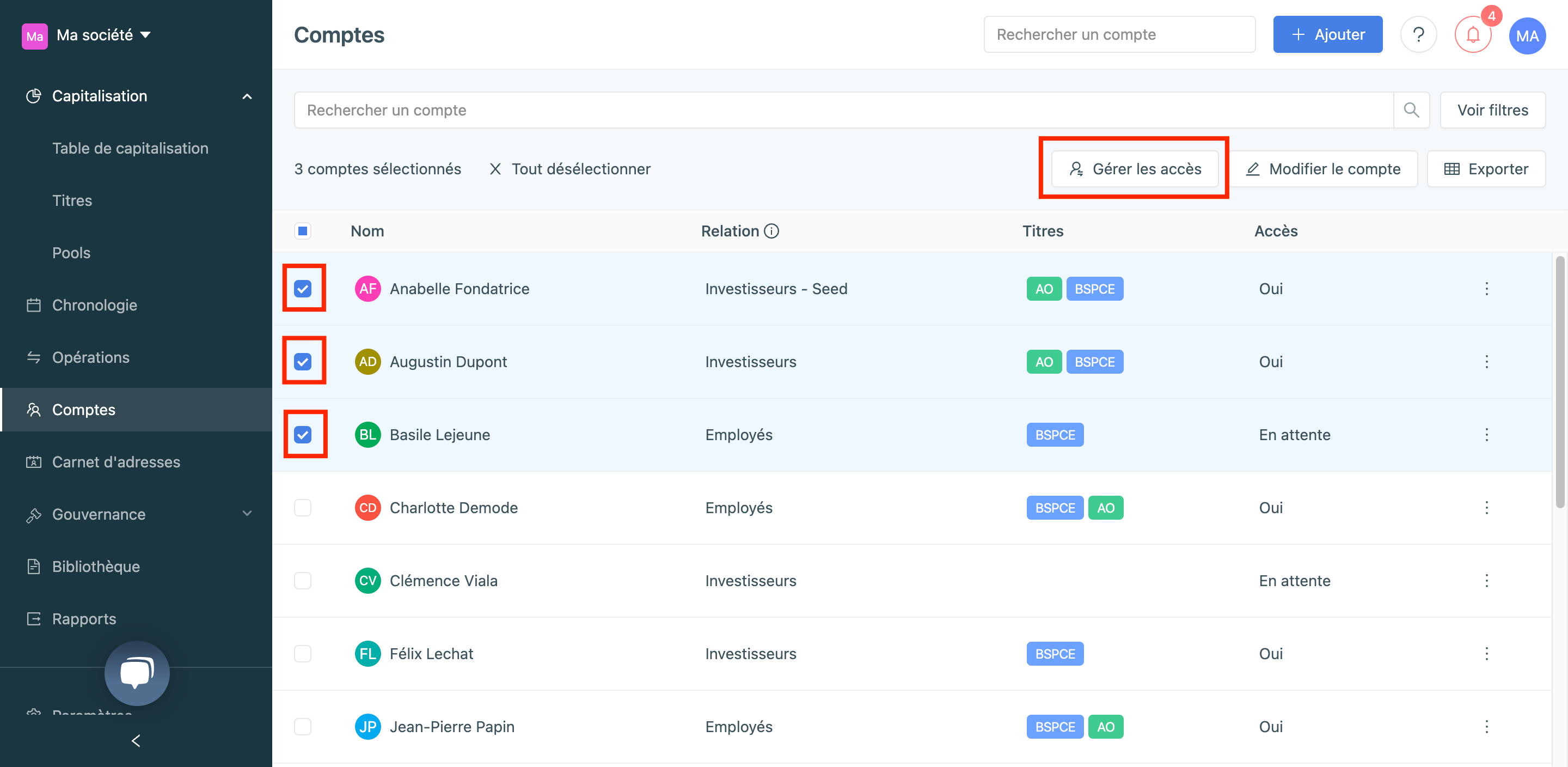
3️⃣ Définir les Accès sur OUI pour les contacts auxquels vous souhaitez ouvrir des accès et cliquer sur Enregistrer. Les contacts pour lesquels vous avez ouvert des accès recevront un email avec un lien d'invitation pour accéder à leur compte
Vous pouvez étirer la cellule OUI à tous les comptes, comme sur un fichier Excel, cela vous évite de devoir modifier le type d'accès un compte après l'autre.
-png.png)
👉 Vous souhaitez ouvrir des accès à toutes les personnes n'ayant pas encore accès à leur compte ?
Cliquer sur Voir filtres et indiquez la valeur Non au filtre Accès, puis sélectionner les titulaires concernés.
-png.png)
② Comment inviter un titulaire de compte sur Equify ?
1️⃣ Chercher le compte auquel vous souhaitez ouvrir des accès à partir de l'onglet Comptes ou directement via la barre de recherche en haut à droite.
2️⃣ Pour le compte concerné, cliquer sur les 3 petits points en bout de ligne et choisir Gérer les contacts.
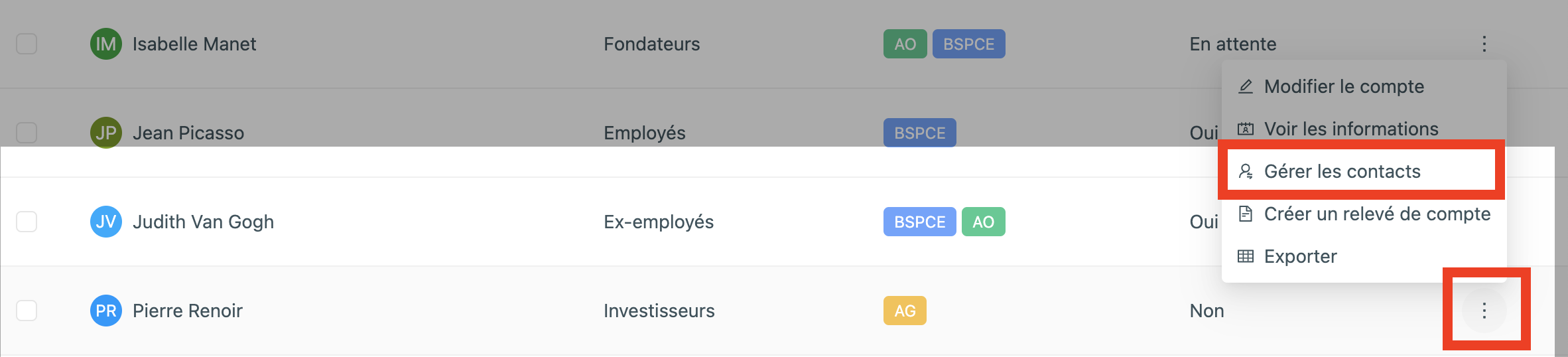
3️⃣ Sélectionner parmi les Contacts du compte celui auquel vous souhaitez ouvrir l'accès. Dans la colonne Accès, sélectionnez OUI, puis cliquer sur Enregistrer : un email d'invitation est envoyé au contact afin de lui permettre de créer son compte Equify et de se connecter.
Vous souhaitez ouvrir un accès à un autre contact pour ce compte ?
Ajoutez-le sur une nouvelle ligne en cliquant sur le bouton +Ajouter et sélectionnez OUI pour l'accès.